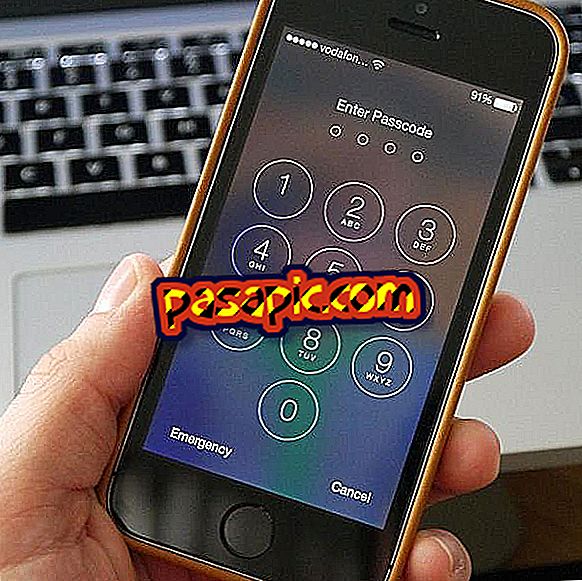Como ativar o giro da tela no iPhone

A maioria dos aplicativos para iOS é projetada para permitir a rotação de tela, exibindo seu conteúdo na orientação retrato e paisagem. Embora nem todos permitam, se geralmente quando você liga o seu iPhone a tela não roda automaticamente e isso já aconteceu algumas vezes, você pode ter bloqueado a rotação da tela. Se você quer saber como ativar a tela, ligue o iPhone, basta seguir os passos que mostramos neste artigo e pronto!
1
Se a tela do seu iPhone não girar como deveria, é mais provável que a funcionalidade de rotação da tela esteja bloqueada. E como desbloqueá-lo? É um procedimento muito simples que levará muito poucos segundos. Você só precisa colocar o dedo na borda inferior da tela e deslizar para cima para que o Centro de Controle apareça. Você pode fazer isso mesmo com a tela bloqueada, portanto, não é necessário inserir o ID de toque ou o código de desbloqueio.

2
Uma vez que o Centro de Controle apareceu, você verá que na parte superior existem diferentes funcionalidades com diferentes ícones, entre os quais encontramos o modo avião, o wifi, o bluetooth, o modo não perturbe e, finalmente, o opção de rotação da tela . Isso é indicado pelo símbolo de um cadeado cercado por uma seta circular. Se estiver marcado, basta clicar nele para desbloqueá-lo e ativar a tela para ligar o iPhone.Você verá que, ao pressioná-lo, ele não aparecerá mais realçado e iluminado, indicando que a trava de orientação vertical está desativada.

3
Assim de simples! Agora você ativou o giro da tela no seu iPhone. Deslize a janela do Control Center para baixo para fechá-la e verifique se a alteração foi bem-sucedida. Para fazer isso, usaremos o aplicativo da calculadora como exemplo; basta abri-lo, ligar o iPhone e verificar que agora a calculadora aparece em uma paisagem e com muito mais opções do que quando estamos orientadas verticalmente.

4
É importante ter em mente que nem todos os aplicativos no seu iPhone permitem rotação de tela, pois são aqueles que aceitam exclusivamente a orientação vertical ou, ao contrário, a horizontal, bem como aqueles que combinam ambos dependendo do conteúdo. aparecer
5
Se, mesmo depois de seguir os passos indicados, a tela do seu iPhone ainda não girar, tente reiniciar o dispositivo e repita o procedimento para ver se, neste caso, ele funciona. E no caso de a tela permanecer bloqueada e não responder, é melhor fazer um backup e restaurar seu dispositivo móvel seguindo as etapas indicadas no artigo Como restaurar um iPhone com código de bloqueio.